Canon A510: 1 Выберите видеофильм для редактиро-
1 Выберите видеофильм для редактиро-: Canon A510
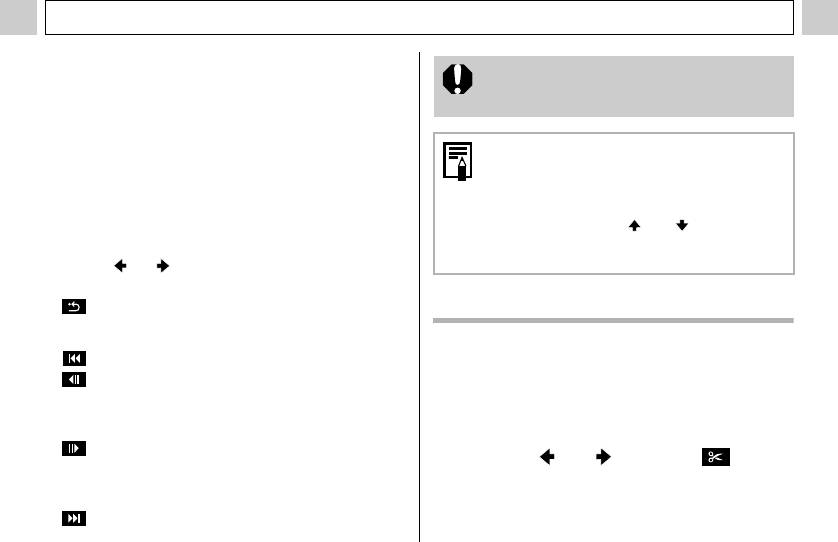
Воспроизведение – Основные операции
z По окончании видеофильма воспроизведение остано-
При воспроизведении видеофильма на недостаточно
вится на последнем кадре.
мощном компьютере возможен пропуск кадров или
Если в этом состоянии нажать кнопку SET, на мониторе
искажение звука.
снова появится панель воспроизведения видеофильма.
Если нажать кнопку SET еще раз, видеофильм
повторится с первого кадра.
z Громкость воспроизведения видеофильмов можно
также регулировать в меню настройки (стр. 71).
Приостановка и возобновление воспроизведения
z Если в меню настройки для параметра [Тихо]
z Для приостановки воспроизведения нажмите кнопку SET.
(стр. 70) задано значение [Вкл.], устанавливается
Для возобновления воспроизведения нажмите эту кнопку
нулевое значение громкости, которое можно
еще раз.
регулировать кнопкой или .
z При просмотре видеофильмов на экране телевизора
Перемотка вперед/назад
используйте его регулировки громкости звука.
z
Кнопкой или выберите одну из следующих операций,
затем нажмите кнопку SET.
(Выход) :Возврат в режим воспроиз-
Редактирование видеофильмов
ведения одиночного
изображения
Можно удалить ненужные части с начала или с конца
видеофильма.
(Первый кадр) :Отображение первого кадра
(Предыдущий кадр) : Возврат к предыдущему
1 Выберите видеофильм для редактиро-
кадру (перемотка назад,
вания и нажмите кнопку SET.
если удерживать нажатой
кнопку SET)
z См. раздел Просмотр видеофильмов (стр. 61).
(Следующий кадр) :Переход к следующему
2 Кнопкой или выберите (Редак-
кадру (перемотка вперед,
если удерживать нажатой
тирование) и нажмите кнопку SET.
кнопку SET)
z Открываются панель и шкала редактирования
(Последний кадр) :
Отображение последнего кадра
видеофильма.
62
Оглавление
- 4 Закройте крышку отсека элементов
- 1 Убедитесь, что камера выключена. 2 Сдвиньте крышку
- 1 Включите питание (стр. 30).
- 3 Кнопкой или
- 4 Установите дату
- 4 Выберите язык
- 1 Для выключения питания нажмите кнопку
- 1 Убедитесь, что камера находится
- 6 Полностью нажмите
- 1 Выберите композицию кадра, чтобы
- 1 Нажмите кнопку MENU.
- 1 Поворачивая диск
- 1 Нажмите кнопку FUNC.
- 2 Кнопкой или 5 Кнопкой или
- 2 Произведите съемку.
- 1 Для включения ЖК-монитора нажмите
- 3 Произведите съемку.
- 4 Нажмите рычаг зуммирования
- 4 Нажмите наполовину кнопку спуска
- 3 Снимите первый кадр.
- 4 Нажмите кнопку FUNC.
- 4 Нажмите кнопку MENU.
- 1 Поверните диск установки режима
- 1 Установите пере-
- 1 Нажмите рычаг зуммирования
- 4 Нажмите рычаг зуммирования
- 1 В индексном режиме (стр. 60) нажмите
- 1 Выберите видеофильм для редактиро-
- 3 Выберите способ 6 Кнопкой или
- 1 В меню [ (Меню
- 1.
- 1 Нажмите кнопку MENU. 2 Для переключения между меню используйте кнопку
- 1 Включите питание.
- 1 Убедитесь, что камера находится
- 2 Кнопкой или
- 2 Выберите режим
- 3 Нажмите кнопку FUNC.
- 1 Выберите в меню
- 3 Нажмите кнопку FUNC. 1 Выберите в меню FUNC. (Функции) пункт
- 1 Выберите в меню
- 2 Выберите фотоэффект кнопкой
- 1 Выберите в меню
- 1 Наведите рамку автофокусировки на
- 1 Нажимайте кнопку 2 Заново скомпонуйте изображение и
- 2 Сфокусируйтесь с помощью кнопки
- 3 Нажмите кнопку MENU.
- 3 Кнопкой или выберите (Запись)
- 1 В меню [ (Меню показа)] выберите
- 3 Нажмите кнопку MENU.
- 1 В меню [ (Меню показа)] выберите
- 4 Нажмите кнопку MENU.
- 2 Кнопками , ,
- 2 Кнопками , ,
- 4 Нажмите кнопку MENU.
- 1 В меню [ (Меню показа)] выберите
- 3 Кнопкой или
- 1 Установите драйвер и программное
- 5 В диалоговом окне события на экране
- 1 Убедитесь, что на
- 4 Нажмите кнопку MENU.
- 1 Извлеките карту памяти из камеры и
- 3 Подключите другие штекеры AV-кабеля
- 2 Кнопкой или выберите [Вкл.]
- 2 Выберите [ (Моя
- 1 Установите переключатель режима
- 5 Нажмите кнопку DISP. 7 Кнопкой или выберите (Регис-
- 1 Подсоедините кабель питания к компакт-
- 2 Откройте крышку разъемов и подсо-
- 3 Когда метка на корпусе камеры
- 5 Установите конвертор на адаптер и
- 1 Убедитесь, что камера выключена.
- 2 Откройте крышку разъемов и ногтем 4 Установите новый элемент питания






